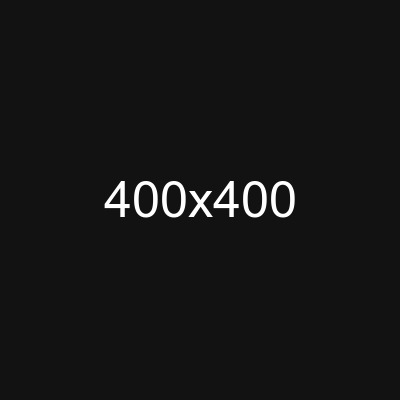Kemudahan internet memang menjadi kebutuhan utama bagi banyak anak muda saat ini. Sering kali kita terhubung ke jaringan WiFi, tapi lupa dengan kata sandinya. Terutama saat ingin menyambungkan perangkat baru atau berbagi dengan teman. Nah, tahukah kamu bahwa mengetahui password WiFi yang sudah tersimpan di laptop sebenarnya sangat mudah? Artikel ini akan membahas langkah-langkah praktis untuk membantu kamu mengetahuinya.
Apa Itu Password WiFi?
Password WiFi adalah kode keamanan yang memungkinkan perangkat untuk terhubung ke jaringan internet. Fungsinya adalah sebagai pelindung jaringan WiFi dari akses yang tidak diharapkan. Mengetahui cara mengakses kembali password yang sudah tersimpan di laptop bisa sangat membantu, terutama jika kamu sering berpindah tempat atau menggunakan banyak perangkat.
Langkah-Langkah Mengetahui Password WiFi di Laptop Windows
- Buka Pengaturan Jaringan
- Klik icon WiFi di pojok kanan taskbar bagian bawah.
- Pilih jaringan WiFi yang sedang tersambung, lalu klik opsi Properti Jaringan atau Pengaturan Jaringan.
- Masuk ke Control Panel
- Ketik Control Panel di kolom pencarian Windows, kemudian buka menu tersebut.
- Klik Network and Sharing Center.
- Lihat Detail Jaringan
- pada tab ini, pilih jaringan WiFi yang aktif, lalu pilih Wireless Properties.
- Pada tab Security, beri tanda centang pada opsi Show Characters untuk melihat kata sandi WiFi yang tersimpan.
Menggunakan Command Prompt (CMD)

- Tekan Windows + R, lalu ketikan
cmdlalu tekan Enter. Ketik perintah berikut di CMD:
netsh wlan show profiles name="NamaJaringan" key=clearGanti "NamaJaringan" dengan nama WiFi yang kamu gunakan. Password akan terlihat di bagian Key Content.

- Tekan Windows + R, lalu ketikan
Tips Keamanan WiFi yang Perlu Kamu Tahu
- Jangan berbagi password sembarangan agar jaringan tetap aman.
- Selalu gunakan kata sandi Random dan sulit untuk di tebak.
- Pastikan jaringan WiFi kamu dilindungi oleh protokol keamanan terkini seperti WPA3.
Penutup
Dengan langkah-langkah di atas, kamu tidak perlu panik lagi jika lupa password WiFi yang sudah tersimpan di laptop. Cara ini legal untuk digunakan selama itu adalah jaringan milikmu sendiri atau dengan izin pemilik jaringan. Jangan lupa, selalu jaga privasi dan keamanan data internetmu.